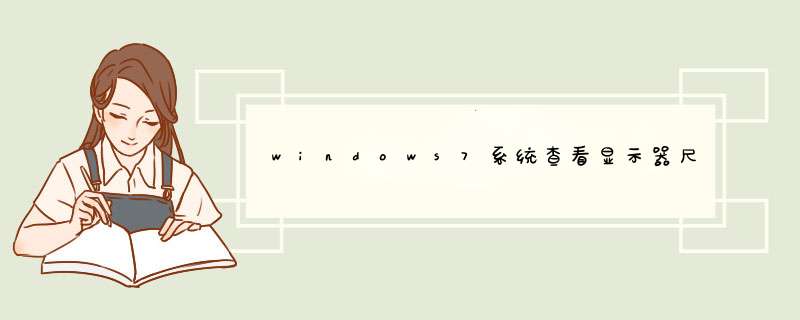
用鲁大师检测显示器的尺寸与比例步骤:
1)在百度搜索引擎中输入“鲁大师下载”,就可以出现很多下载项目,选择一个;
2)下载回来后,解压释放,双击Setup.exe安装文件;
3)安装过程一直接“继续”就可以了,全部默认安装;
4)经过几分钟安装,全部安装完毕,按“完成”按钮;
5)启动“鲁大师”,进入鲁大师主界面,选择“硬件检测”,然后再选择“显示器信息”项;
6)在“显示器信息”项的右侧,就可以看到显示器的尺寸与比例,还可以看到分辨率和最大分辨率等;
提示:对分辨率的调整不能超过最大分辨率,否则会造成黑屏。
上述给大家介绍的便是windows7系统查看显示器尺寸大小的方法,大家可以参照上面的方法来进行查看吧。
1、点击电脑左下角开始按钮,选择“控制面板”。
2、在“控制面板”中找到“外观”,点击进入。
3、进入“外观”页面后,点击“显示”选项。
4、之后可以根据需要的显示效果,调节桌面显示的大小。
5、然后可以点击“调整分辨率”选项。
6、对电脑屏幕的分辨率进行更改电脑屏幕显示效果。
欢迎分享,转载请注明来源:内存溢出

 微信扫一扫
微信扫一扫
 支付宝扫一扫
支付宝扫一扫
评论列表(0条)